MEGA yra daugiaplatformė programa, sinchronizuojanti mūsų failus ir aplankus tarp vietinio kompiuterio ir internetinio MEGA debesies serverio. Visi lokaliai asmeniniame kompiuteryje atlikti pakeitimai bus automatiškai sinchronizuojami debesies serveryje. MEGA teikia kliento programą „Linux“ darbalaukiams, įskaitant „Linux Mint“. „MEGA“ siūlo nemokamą 50 GB saugyklą debesyje. Be to, galite įsigyti daugiau vietos, jei naudojate daugiau nei 50 GB vietos.
Šiame įraše paaiškinamas „MEGA“ debesies įrenginio sinchronizavimo diegimas ir naudojimas „Linux Mint“.
„MEGA Cloud Drive Sync“ diegimas „Linux Mint“
MEGA galima įdiegti „Linux Mint“ iš „Debian“ paketo. Atidarykite interneto naršyklę ir apsilankykite oficialiame MEGA tinklalapyje (https: // mega.io / sync / aff).
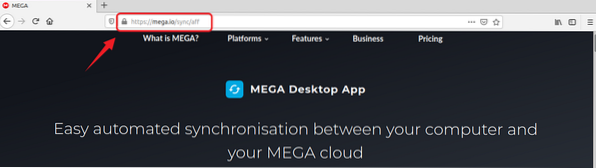
Tinklalapis automatiškai aptiks jūsų veikimą. Kitu atveju pasirinkite „Linux“ ir spustelėkite „Linux Distros“ sąrašą.
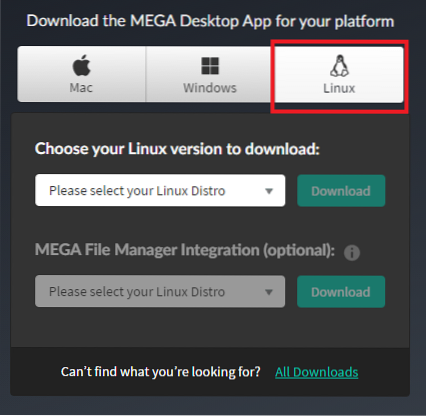
Iš pateikto „Linux Distros“ sąrašo pasirinkite „Linux Mint“ versiją.
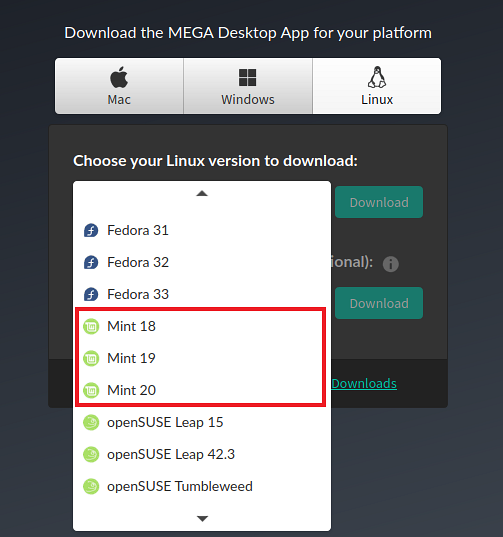
MEGA debesies įrenginio sinchronizavimui diegiu naudodama „Linux Mint 20“.
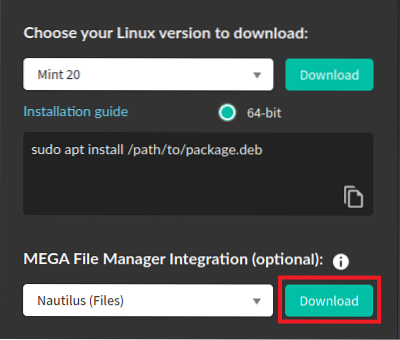
Pasirinkę „Linux Mint“ versiją, spustelėkite „Atsisiųsti."
„MEGA“ debesies įrenginio sinchronizavimas .deb paketas bus atsisiųstas. Pasirinkite „Išsaugoti failą“ ir paspauskite „Gerai“."
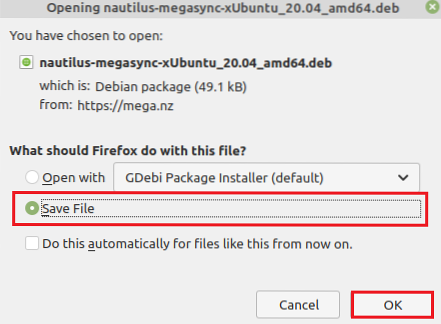
Atsisiuntimo puslapyje pamatysite parinktį atsisiųsti „Nautilus“ failus, integruojančius „MEGA“ kliento failų tvarkyklę. Spustelėkite „Atsisiųsti“ ir pasirodys toks dialogo langas. Pasirinkite „Išsaugoti failą“ ir paspauskite „Gerai“."
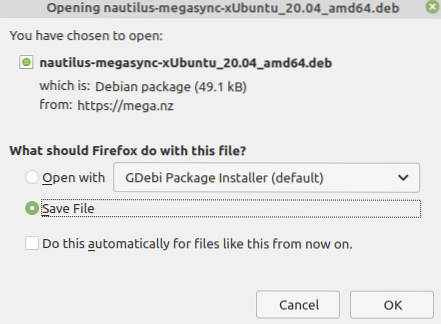
Atidarykite komandinę eilutę ir atnaujinkite apt paketų sąrašą:
$ sudo apt atnaujinimas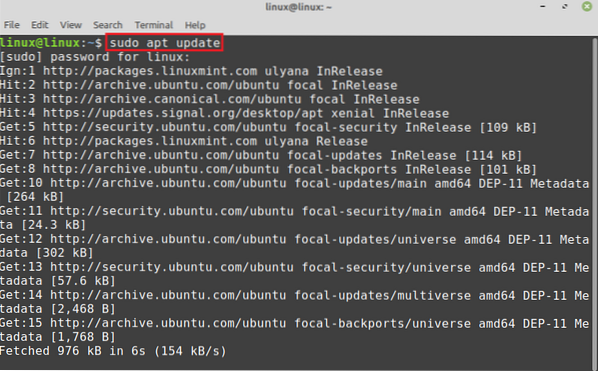
Tada eikite į katalogą „Atsisiuntimai“:
$ cd atsisiuntimai
„Debian“ paketai bus saugomi „Atsisiuntimuose“.„Linux Mint 20 Ubuntu 20“.04 pagrįstas. Todėl „MEGA Debian“ pakete yra „Ubuntu 20“.04 varde. Dabar įdiekite „MEGA“ debesies disko sinchronizavimą naudodami komandą:
$ sudo apt install ./ megasync-xUbuntu_20.04_amd64.deb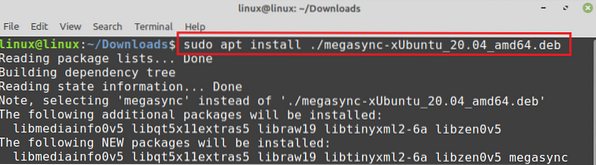
Norėdami tęsti MEGA sinchronizavimo diegimą, paspauskite „y“.
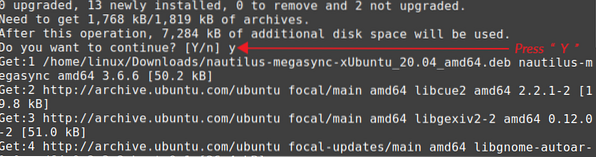
Kai MEGA sinchronizavimas bus sėkmingai įdiegtas, įveskite toliau pateiktą komandą, kad įdiegtumėte „nautilus Debian“ paketą:
$ sudo apt install ./ nautilus-megasync-xUbuntu_20.04_amd64.deb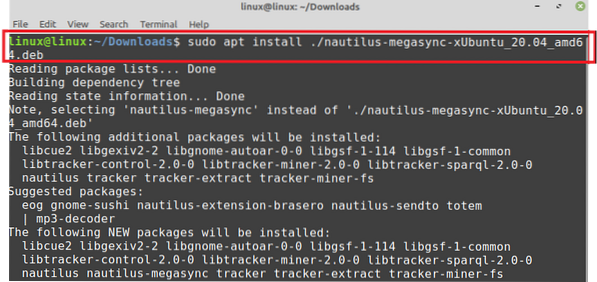
Norėdami tęsti „Nautilus“ diegimą, paspauskite „y“.
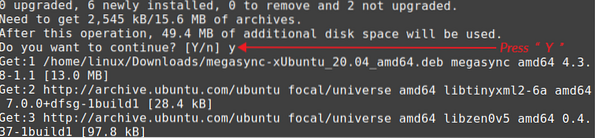
Darbo su MEGA „Linux Mint“ pradžia
Kai MEGA debesies disko sinchronizavimas bus sėkmingai įdiegtas, atidarykite „Application Menu“ ir ieškokite MEGA. Norėdami jį atidaryti, spustelėkite „MEGAsync“.

Pateiktame ekrane rasite galimybes prisijungti prie MEGA arba sukurti naują paskyrą.
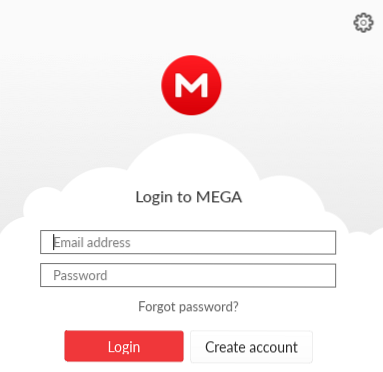
Jei paskyros nėra, spustelėkite „Sukurti paskyrą“ ir užpildykite reikiamą laukelį visuose privalomuose laukuose. Pažymėkite paslaugų teikimo sąlygų žymimąjį laukelį ir spustelėkite „Kitas“."
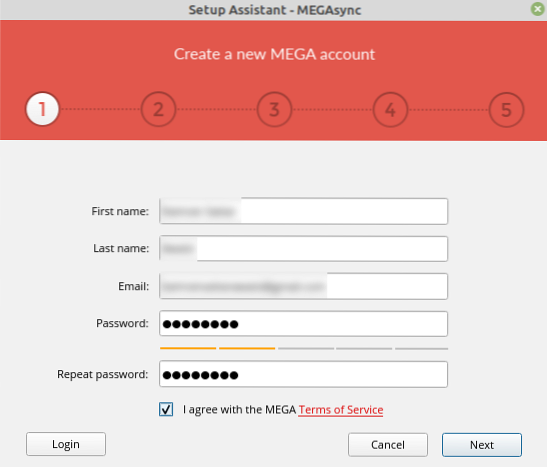
Sukūrus paskyrą, jūsų naršyklėje bus atidarytas tinklalapis, iš kurio turite pasirinkti paskyros tipą.
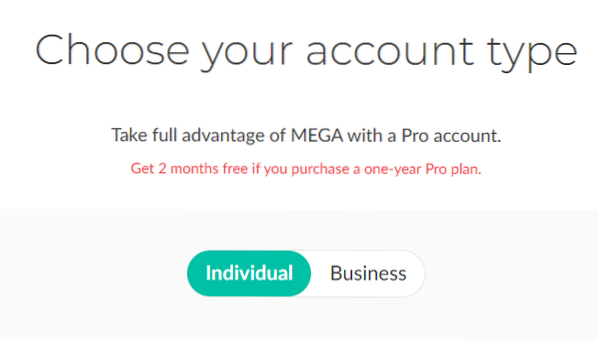
Be to, šiame tinklalapyje pamatysite „MEGA“ debesies disko sinchronizavimo kainų ir prenumeratos politiką. Norėdami naudoti 50 GB nemokamą debesies saugyklą, spustelėkite „Pradėkite nemokamai.“
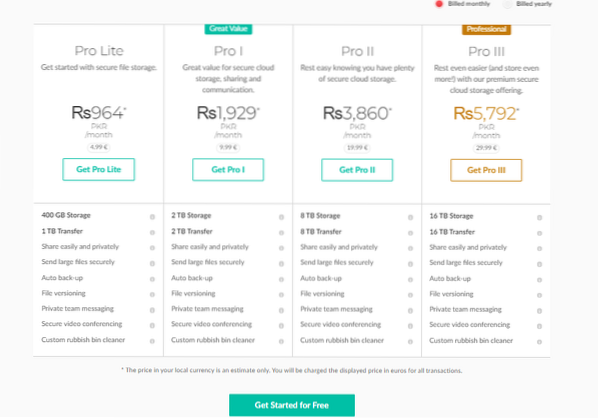
Nurodytu el. Pašto adresu bus išsiųstas patvirtinimo el. Laiškas. Atidarykite el. Laišką ir patvirtinkite savo sąskaitą.
Tada bus parodytas prisijungimo langas. Įveskite el. Pašto adresą, slaptažodį ir paspauskite „Kitas“."
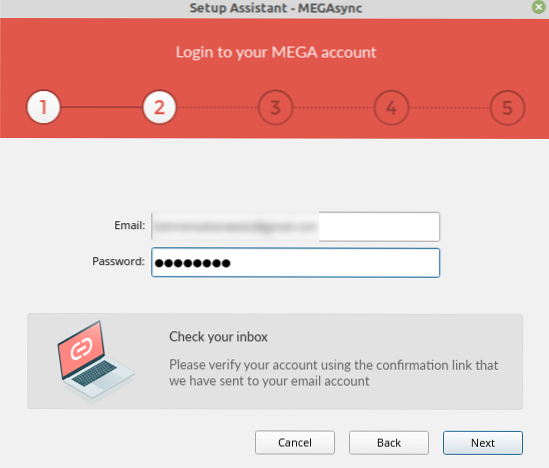
Dabar pasirinkite „Full Sync“ arba „Selective Sync“ diegimo tipas. Aš pasirenku „Full Sync“ ir jis sinchronizuos visus mano kompiuterio failus ir aplankus debesyje.
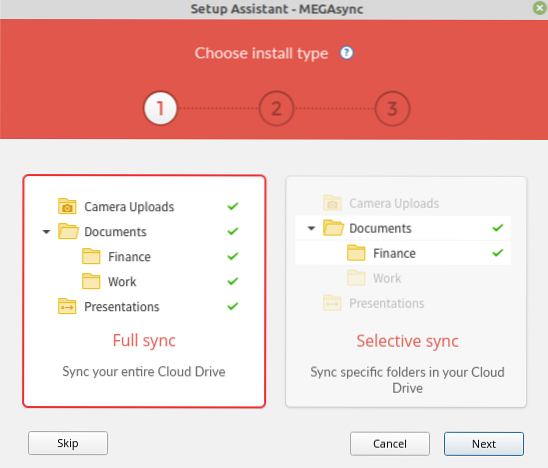
Namų kataloge bus sukurtas naujas MEGA aplankas. Jei norite jį išsaugoti kitoje vietoje, spustelėkite „Keisti“ ir pasirinkite vietą. Sėkmingai pasirinkę vietą, spustelėkite „Kitas“."
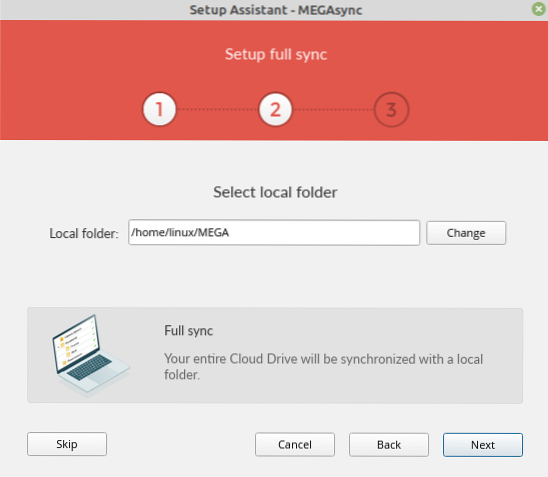
Kai viskas bus padaryta, spustelėkite „Baigti“ ir jūsų kompiuteryje bus nustatyta „MEGA“ debesies disko sinchronizacija.
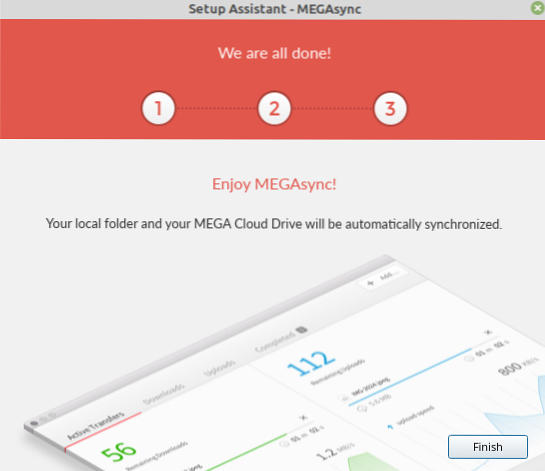
MEGA piktograma pasirodys sistemos piktogramų dėkle. Spustelėkite MEGA piktogramą ir pamatysite, kad sinchronizavimas prasidės automatiškai.
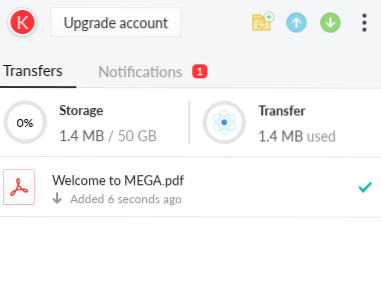
Jei norite išeiti iš MEGA debesies paslaugų sinchronizavimo, spustelėkite piktogramą MEGA ir pasirinkite „exit“."
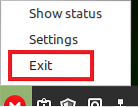
Prieiga prie „MEGA Cloud Drive Sync“ per interneto naršyklę
Apsilankykite oficialiame „MEGA cloud drive sync“ tinklalapyje (https: // mega.nz / start) ir spustelėkite prisijungimo mygtuką.
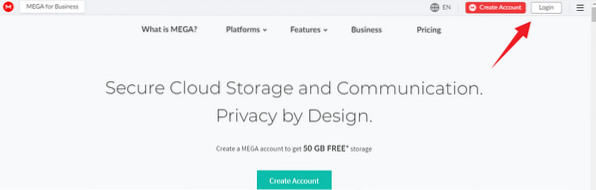
Įveskite el. Pašto adresą, slaptažodį ir paspauskite „Prisijungti“.Sėkmingai prisijungus, pamatysite prietaisų skydelio ekraną, o čia rasite savo failus ir aplankus.
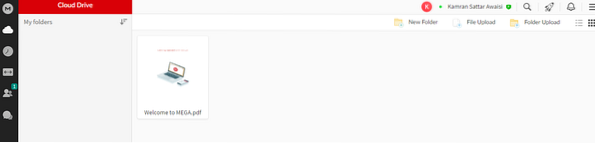
Išvada
MEGA yra daugiaplatformė programa, leidžianti saugoti failus ir aplankus internetiniame debesų serveryje. Tai teikia kliento programą „Linux Desktop“. MEGA suteikia nemokamą 50 GB vietos kiekvienam vartotojui. Be to, jei norite, galite nusipirkti daugiau saugyklos vietos. „Linux Mint“ galima įdiegti MEGA iš „Debian“ paketo. Komandoms vykdyti naudojome „Linux Mint 20“.
 Phenquestions
Phenquestions


